DingTalk で別のアカウントに切り替える方法
DingTalk で別のアカウントに切り替えるにはどうすればよいですか? DingTalk アプリで別のアカウントに切り替えることができますが、ほとんどのユーザーは別のアカウントに切り替える方法がわかりません。次は Xiaowei が提供した DingTalk の別のアカウントに切り替える方法の図です。チュートリアル、興味のあるプレイヤーはぜひ見に来てください!

DingTalk で別のアカウントに切り替える方法
1. まずDingTalk APPを開いてメインページに入り、左上隅の[アバター]をクリックします。
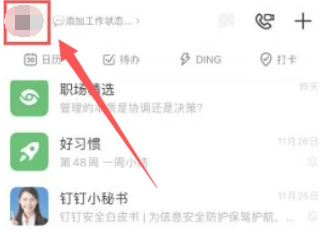
2. 次に、下のウィンドウを展開し、[設定] 機能を選択します。
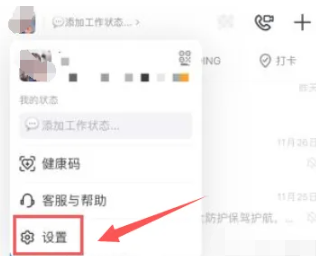
3. 次に、設定機能ページに移動し、下部の [ログアウト] 枠をクリックします。
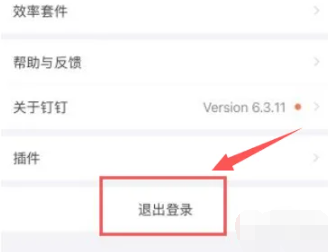
4. 以下のウィンドウを展開し、[確認] を選択してログアウトし、新しいアカウントで再度ログインします。
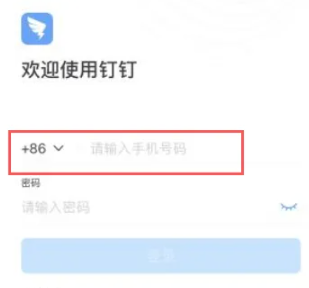
以上がDingTalk で別のアカウントに切り替える方法の詳細内容です。詳細については、PHP 中国語 Web サイトの他の関連記事を参照してください。

ホットAIツール

Undresser.AI Undress
リアルなヌード写真を作成する AI 搭載アプリ

AI Clothes Remover
写真から衣服を削除するオンライン AI ツール。

Undress AI Tool
脱衣画像を無料で

Clothoff.io
AI衣類リムーバー

Video Face Swap
完全無料の AI 顔交換ツールを使用して、あらゆるビデオの顔を簡単に交換できます。

人気の記事

ホットツール

メモ帳++7.3.1
使いやすく無料のコードエディター

SublimeText3 中国語版
中国語版、とても使いやすい

ゼンドスタジオ 13.0.1
強力な PHP 統合開発環境

ドリームウィーバー CS6
ビジュアル Web 開発ツール

SublimeText3 Mac版
神レベルのコード編集ソフト(SublimeText3)

ホットトピック
 7697
7697
 15
15
 1640
1640
 14
14
 1393
1393
 52
52
 1287
1287
 25
25
 1229
1229
 29
29
 QR コードをスキャンして DingTalk のグループに参加する方法
May 01, 2024 am 03:18 AM
QR コードをスキャンして DingTalk のグループに参加する方法
May 01, 2024 am 03:18 AM
DingTalk で QR コードをスキャンしてグループに参加するのに必要な手順は 5 つだけです。DingTalk アプリを開き、アドレス帳に入力し、「スキャン」をクリックし、グループの QR コードをスキャンして、最後に「参加」をクリックします。
 DingTalk のグループに参加する方法
May 01, 2024 am 03:09 AM
DingTalk のグループに参加する方法
May 01, 2024 am 03:09 AM
DingTalk グループに参加するには、さまざまな方法があります。リンクをクリックしてグループ リンクから直接参加します。DingTalk アプリで QR コードをスキャンしてグループ番号を入力し、友達の招待を通じて参加します。 ; 組織に参加する アーキテクチャの後に自動的に追加されます。
 すでに DingTalk を登録していて、パスワードを忘れた場合はどうすればよいですか?
May 01, 2024 am 02:51 AM
すでに DingTalk を登録していて、パスワードを忘れた場合はどうすればよいですか?
May 01, 2024 am 02:51 AM
DingTalk パスワードを忘れた場合は、次の方法で取得できます。 1. 携帯電話番号から取得します。 2. 電子メールから取得します (拘束が必要です)。 3. DingTalk カスタマー サービスに連絡します (関連情報が必要です)。身元を確認します)。
 DingTalkの出退勤範囲と打刻範囲を設定する場所_DingTalkの場所と打刻範囲を変更する方法のご紹介
Apr 29, 2024 pm 12:52 PM
DingTalkの出退勤範囲と打刻範囲を設定する場所_DingTalkの場所と打刻範囲を変更する方法のご紹介
Apr 29, 2024 pm 12:52 PM
1. DingTalk を開き、ワークベンチ インターフェイスで [出席と時計] をクリックします。 2. 右下隅の [設定] をクリックし、出席グループを選択して、出勤方法をクリックします。 3. 位置情報のチェックインをオンにします。場所を追加したら、許可されるチェックイン範囲を設定するだけです。
 DingTalkで元の会社を辞める方法
May 01, 2024 am 02:45 AM
DingTalkで元の会社を辞める方法
May 01, 2024 am 02:45 AM
DingTalk の古い会社を終了する手順は次のとおりです。DingTalk にログインし、[自分] > [会社/組織] > [会社名] > [会社/組織を終了] をクリックし、終了を確認した後、管理者のレビューを待ちます。審査に合格すると、会社の DingTalk グループとファイルにはアクセスできなくなります。
 コンピューター上の DingTalk ビデオ会議で画面を共有する方法_DingTalk ビデオ会議の画面共有チュートリアル
Apr 29, 2024 pm 01:50 PM
コンピューター上の DingTalk ビデオ会議で画面を共有する方法_DingTalk ビデオ会議の画面共有チュートリアル
Apr 29, 2024 pm 01:50 PM
1. 次の図に示すように、コンピュータで DingTalk を開き、ワークベンチに移動し、[ビデオ会議] をクリックして会議を開始します。 2. ビデオ会議のミーティング インターフェイスに入ったら、次の図に示すように、共有ウィンドウをクリックします。 : 3. 共有ウィンドウをクリックした後、次の図に示すように、[デスクトップ] を選択し、[共有] をクリックします。 4. クリックすると、次の図に示すように、コンピュータ画面が共有されたことがわかります: 5. クリックして終了します。共有すると、次の図に示すようにビデオ会議に戻ることができます。
 「DingTalk」の払い戻し申請方法_「DingTalk」払い戻し申請手順チュートリアル
Apr 29, 2024 pm 12:01 PM
「DingTalk」の払い戻し申請方法_「DingTalk」払い戻し申請手順チュートリアル
Apr 29, 2024 pm 12:01 PM
1.最初にDingTalkを開いた後、次のナビゲーションボタンをクリックし、中央のボタンをクリックして、作業ページに入り、承認機能を見つけてクリックします。 2. 承認ページに入ると、旅費精算、日割り精算、アイテム収集など、多くの承認機能が表示されます。使い方はあまり多くありませんが、機能が異なります。 3. 払い戻しページにアクセスしたら、プロンプトに従って払い戻しに必要な経費を段階的に入力し、詳細を入力した後、通常は直属のリーダーと上司のリーダーに提出して承認を求めます。情報が間違っている場合は、人事および物流部門に連絡して、リーダーが間違った人物を選択していないことを確認してから、情報を送信する必要があります。 4. 最終送信後、承認ページに移動します。
 DingTalk アプリで写真を作成して承認する方法_DingTalk で写真の承認テンプレートを作成するための技術的な手順
Apr 29, 2024 pm 12:34 PM
DingTalk アプリで写真を作成して承認する方法_DingTalk で写真の承認テンプレートを作成するための技術的な手順
Apr 29, 2024 pm 12:34 PM
1. APPを開き、[Work]ページに入ります。 2. 申請リストから [OA 承認] を見つけ、クリックして入力します。 3. 入力後、下部ナビゲーションメニューの[設定]をクリックします。 4. 設定ページに入り、[承認フォームの作成]項目をクリックします。 5. 承認フォーム作成ページに入り、[承認用写真作成]をクリックします。 6. 入力後、[同意して撮影]をクリックし、携帯電話のカメラ機能をオンにし、フォームを平らに置き、より鮮明な写真を撮ってみてください。 7. 完了後、認識を待ち、[編集]をクリックして手動で調整します。 8. 調整が完了したら、より詳細な調整の提案をコンピュータで操作するのが便利になります。




